Win8使图标或文本等显示得更大的方法如下:
1、登陆Windows 8 Metro界面,单击左下角桌面图标。
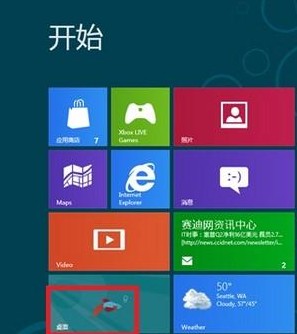
2、进入桌面后,在空白处点击鼠标右键-个性化。
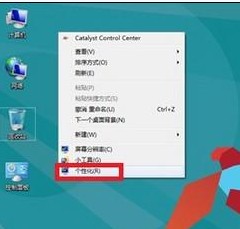
3、进入个性化后,左键单击左下角的显示图标。
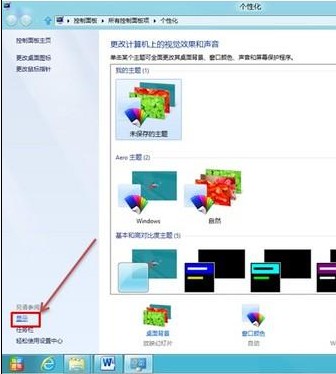
4、进入显示界面窗口,此界面可以选择系统默认的两种比例,默认为:较小(S),选择中等(M)-应用(A)会出现如下提示:“你必须注销计算机才能应用这些更改”。
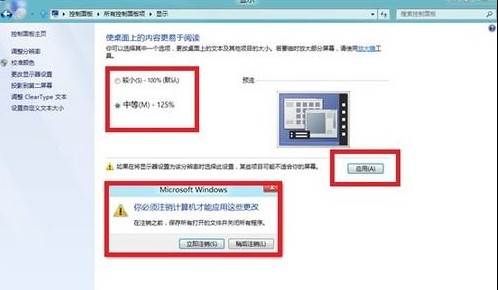
5、选择立即注销后重新登录界面,图标或文本设置生效。
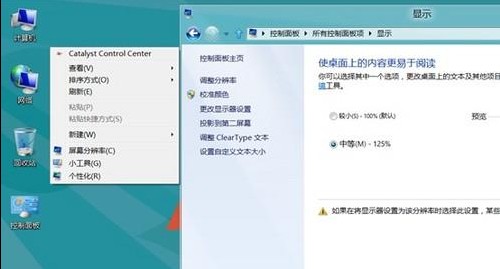
6、也可设置自定义文本大小,参考上述第2、第3步操作,进入如下“显示”窗口界面,左键单击:设置自定义文本大小,自定义文本大小百分比可以手动设置,文本大小设置为200%测试。
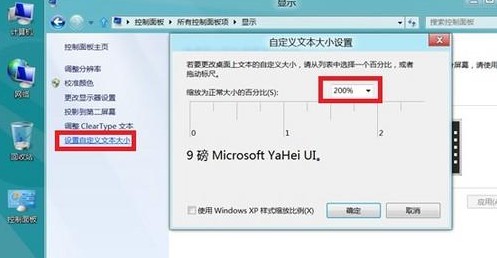
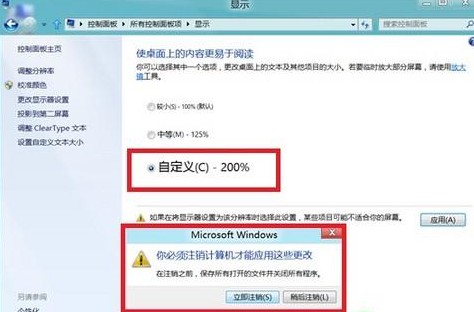
7、自定义文本大小设置为:200%,立即注销后登录的实验效果图。
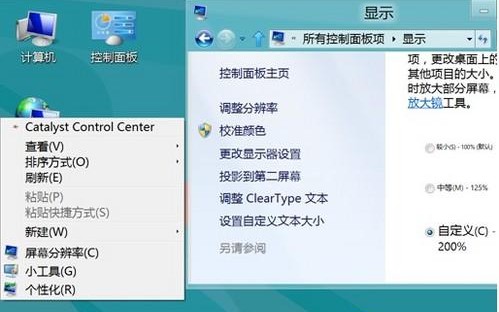
Windows 8是微软于北京时间2012年10月25日23点15分推出的最新Windows系列系统。Windows 8支持个人电脑(X86构架)及平板电脑(X86构架或ARM构架)。Windows 8大幅改变以往的操作逻辑,提供更佳的屏幕触控支持。